Win7笔记本企业版远程桌面连接一会自动断开如何解决
作者:佚名 来源:雨林木风系统 2018-03-23 09:03:01
有不少win7纯净版金山纯净版用户在进行远程桌面连接的时候,遇到这样一个现象,就是连接一会之后就会自动断开,影响了正常远程操作,要如何处理呢?本文就给大家带来Win7大地旗舰版远程桌面连接一会自动断开的具体解决方案。
1、使用快捷键“开始键+R”打开运行;
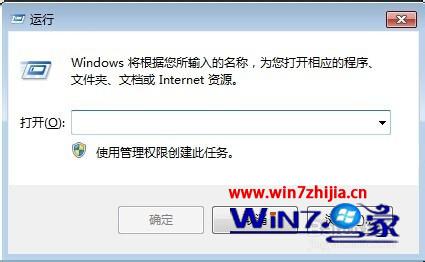
2、输入命令“sysdm.cpl”并确定;
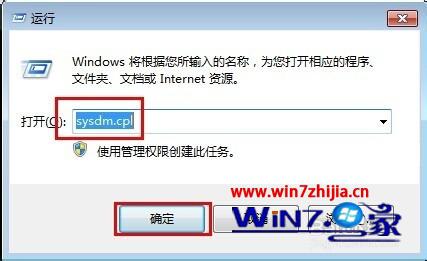
3、在打开的属性窗口中,单击切换到“远程”选项卡,找到并选中“允许运行任意版本远程桌面的计算机连接(较不安全)”此项,并确定;
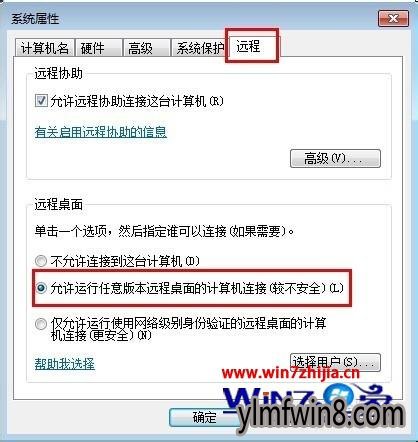
4、完成以上设置之后,即可解决本文所说的远程桌面连接一会儿后自动断开的问题;
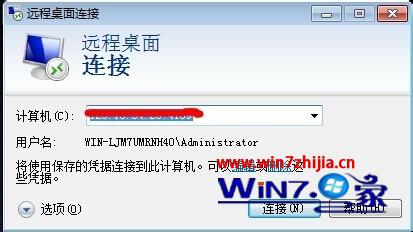
5、如果还是出现一会自动断开现象,要么是有其他人也在远程,你被挤掉了,要么就是其他的问题,可以通过其他远程软件来解决,比如Radmin等远程工具!

上面给大家介绍的就是关于Win7远程桌面连接一会自动断开如何解决的全部内容,有碰到这样情况的用户们可以采取上面的方法步骤来处理,更多精彩内容欢迎继续关注win7之家!
相关阅读
- 热门手游
- 最新手游
- 本类周排行
- 本类总排行
- 1win8系统没有法安装Flash插件提示证书验证失败如何办
- 2电脑快捷键大全|电脑快捷键使用大全
- 3怎么关闭win8系统的错误报告
- 4win8序列号(可激活windows8所有版本的产品密钥)
- 5win8 ActiveX installer (AxinstSV)是什么服务可以禁止吗?
- 6win8系统点击GiF动画图标没有法显示如何办
- 7win8 dllhost.exe是什么进程?Dllhost.exe进程占用CPU或内存高如何办?
- 8win8系统regsvr32提示DLL不兼容及各种Dll不兼容的处理办法
- 9win8如何删除宽带连接?
- 10win8网页任何关闭所有网页就全关了,关闭提示如何找回?






